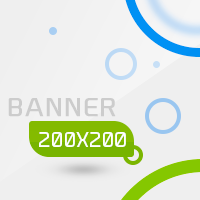- اخبار عمومی
- بخش موبایل
- بخش کامپیوتر
- بخش نرم افزار
- آنتی ویروس
- گرافیک
- قفل گذاری و امنیت
- ابزار های فشرده سازی
- ابزار دسکتاپ
- ابزار بازیابی اطلاعات
- مرورگرهای اینترنتی
- ابزار رایت کردن و کپی کردن
- ابزار ساخت اتوران
- ابزار اشتراک گذاری و شبکه
- مدیریت دانلود
- ابزار پخش کردن و نمایش فایل ها
- دیگر ابزار نرم افزاری
- آرشیو عکس
- نرم افزار اف تی پی
- افزونه های مرورگر
- ابزار آفیس
- بخش موسیقی و فیلم
- بخش آموزشی
- متفرقه
پاک کردن پسورد BIOS مادربورد به ساده ترين شکل ممکن!
موضوع: بخش کامپیوتر, قفل گذاری و امنیت, آموزش کامپیوتر, مقالات آموزشی
تاریخ: 17-05-1393, 17:44 ||بازدید : 29213

براي اين کار:
شما ابتدا نياز به يک سي دي Bootable داريد. اين نوع سي دي در هر مکاني يافت ميشود. سي دي نصب ويندوز شما هم احتمال بسيار زياد Bootable است.
همچنين ميتوانيد خودتان يک فلاپي بوتيبل بسازيد.
مهم اين است که شما به نوعي وارد خط فرمان شويد.
همچنين اگر DOS داريد ميتوانيد از آن استفاده کنيد.)
پس از ورود به خط فرمان با استفاده از هر يک از طرق بالا کافي است دستورات زير را با دقت وارد نماييد:
DEBUG
O 70 71-
O 71 72-
O 72 73-
Q-
دقت کنيد بعد از وارد کردن هر خط دکمه Enter را بزنيد ، سپس خط بعدي را وارد کرده و مجدد Enter بزنيد تا به خط پايان برسيد.
اکنون پس از وارد کردن آخرين خط کار تمام است و شما ميتوانيد مطمئن باشيد پسورد BIOS شما پاک شده است.
حال سيستم را Reset کنيد و مشاهده کنيد که ديگر پس از ورود به سيستم از شما پسوردي خواسته نميشود.
تغيير پسورد ويندوز XP بدون دانستن پسورد قبلي
موضوع: بخش کامپیوتر, قفل گذاری و امنیت, آموزش کامپیوتر, مقالات آموزشی
تاریخ: 17-05-1393, 17:43 ||بازدید : 30275

بدين منظور:
از منوي Start بر روي Run کليک نماييد.
عبارت control userpasswords2 را وارد کرده و Enter بزنيد.
حال ليست يوزرهاي موجود را خواهيد ديد.
بر روي نام کاربري مذبور کليک کرده و سپس Reset Password را انتخاب کنيد.
اکنون پسورد جديد را در دو قسمت وارد کرده و Enter بزنيد تا پسورد جديد براي کاربر تعريف گردد.
افزودن پسورد دوم براي ورود به ويندوز XP
موضوع: بخش کامپیوتر, قفل گذاری و امنیت, آموزش کامپیوتر, مقالات آموزشی
تاریخ: 17-05-1393, 17:40 ||بازدید : 57291
در ويندوز XP مي توانيد قبل از فعال شدن هر حساب کاربري ( USER ) ها پسورد ديگري قبل از همه اين ها قرار دهيد . انتخاب اين پسورد سبب خواهد شد تا ديگران قبل از ورود به ويندوز از دو سپر امنيتي عبور کنند. براي اضافه نمودن اين پسورد به ويندوز مراحل زير را دنبال کنيد :
1- در کادر محاوره اي RUN عبارت Syskey را تايپ کنيد و سپس OK کنيد .
2- در پنجره ظاهر شده با سر برگ Securing the Windows XP Account Database روي گزينه Update كليك كنيد.
3- حال در قسمت Password Startup پسورد دلخواه خود را وارد کنيد و پنجره را با OK ببنديد.
4- در صورت لزوم مي توانيد در قسمتSystem Generated Password پسورد را بر
روي Floppy Disk ذخيره نمائيد تا فقط با استفاده از آن قادر به عبور باشيد.
از اين پس زماني که سيستم روشن و يا ريبوت شود . پسورد امنيتي قبل از ورود
به حساب هاي کاربري ظاهر مي شود و براي ورود از شما پسورد در خواست مي
کند.
توجه: اگر پسورد را سه مرتبه اشتباه وارد کنيد سيستم ريبوت مي شود.
اعمال سريع تغييرات رجيستري در ويندوز ويستا و 7
موضوع: بخش کامپیوتر, آموزش کامپیوتر, مقالات آموزشی
تاریخ: 17-05-1393, 17:39 ||بازدید : 38008

اين ترفند براي ويندوزهاي ويستا و 7 با روشي مخفي، جالب و سريعتر
نيز، امکانپذير است که در ادامه ترفند به آن اشاره مي کنيم.
بدين منظور:
ابتدا تغييرات مورد نظر را در رجيستري اعمال کنيد و آن را کاملأ ببنديد.
سپس بر روي منوي Start کليک کنيد.
حالا کليدهاي Ctrl به علاوه Shift را به طور همزمان بگيريد و بر روي فضاي خالي از منوي Start راست کليک کنيد.
خواهيد ديد که در منوي ظاهر شده، علاوه بر Properties گزينه Exit Explorer
نيز به چشم ميخورد و با انتخاب آن Windows Explorer را ببنديد.
سپس براي بازگرداني Windows Explorer، کليدهاي Ctrl+Alt+Delete را بزنيد و Start Task Manager را انتخاب کنيد.
سپس از منوي File بر روي New Task کليک کنيد و در پنجره جديد explorer.exe را تايپ کرده و Enter بزنيد.
بدين ترتيب تغييرات در رجيستري به سرعت و بدون نياز به Restart ويندوز، اعمال شود!
مرجع کامل خطاهای مودم
موضوع: بخش کامپیوتر, آموزش کامپیوتر, آموزش شبکه, مقالات آموزشی
تاریخ: 17-05-1393, 17:38 ||بازدید : 76383
فراموش نکردن رمز عبور ویندوز
موضوع: بخش کامپیوتر, قفل گذاری و امنیت, آموزش کامپیوتر, مقالات آموزشی
تاریخ: 17-05-1393, 17:35 ||بازدید : 75659
.jpg)
با اين کار شما در واقع يک نسخه پشتيبان(backup) از پسوردتان تهيه مي کنيد.
براي اين کار شما به يک ديسکت خام فرمت شده احتياج داريد.
مراحل زير را انجام دهيد:
1- به Control Panel برويد.
2- بر روي User Accounts کليک کنيد.
3- حال بر روي کاربري که مي خواهيد از پسوردش backup بگيريد کليک کنيد.
4- با اين کار شما وارد صفحه تنظيمات مربوط به آن کاربر خواهيد شد.
5- در قسمت بالاي سمت چپ و در زير بخش Related Tasks روي گزينه دوم
يعني Prevent a forgotten password کليک کنيد.
7- در صفحه دوم از شما مي خواهد که يک ديسکت خالي وارد فلاپي درايو کنيد.
اين کار را انجام دهيد. و براي ادامه کار بر روي Next کليک کنيد.
8- حال از شما مي خواهد که پسورد جاري خود را وارد کنيد. پس از انجام اين کار دوباره بر روي Next کليک کنيد.
9- منتظر بمانيد تا ساخته شود. پس از ساخته شدن دکمه Next فعال مي شود. بر روي آن کليک کنيد.
10- در مرحله آخر که موفقيت آميز بودن اين مراحل را نشان مي دهد بر روي Finish کليک کنيد.
خب تا اينجاي کار شما ديسکت پشتيبان را ايجاد کرده ايد.
حذف فايلهاي غير قابل حذف
موضوع: بخش کامپیوتر, آموزش کامپیوتر, مقالات آموزشی
تاریخ: 17-05-1393, 17:32 ||بازدید : 77984
! Cannot remove folder temp It is being used by another person or program
زمان Crash سيستم
موضوع: بخش کامپیوتر, آموزش کامپیوتر, مقالات آموزشی
تاریخ: 17-05-1393, 17:29 ||بازدید : 74493
مقاله مقايسه ويندوز و لينوكس
موضوع: بخش کامپیوتر, ابزار اشتراک گذاری و شبکه, آموزش کامپیوتر, آموزش شبکه, مقالات آموزشی
تاریخ: 17-05-1393, 17:25 ||بازدید : 75520
ابزار آفیس
موضوع: بخش کامپیوتر, ابزار آفیس
تاریخ: 12-05-1393, 10:28 ||بازدید : 51057
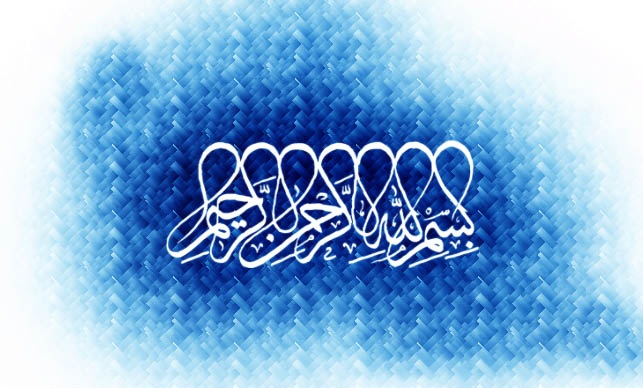
خیرمقدم
موضوع: اخبار عمومی, بخش موبایل, بخش کامپیوتر, بخش موسیقی و فیلم, بخش آموزشی, متفرقه
تاریخ: 6-05-1393, 13:10 ||بازدید : 54338